iPhonen käyttöopas
- Tervetuloa
- Uutta iOS 14:ssä
-
- Herättäminen ja avaaminen
- Äänenvoimakkuuden säätäminen
- Äänten ja värinän muuttaminen
- Ominaisuuksien käyttäminen lukitulta näytöltä
- Appien avaaminen
- Näyttökuvan ottaminen tai näyttötallennuksen tekeminen
- Näytön suunnan vaihtaminen tai lukitseminen
- Taustakuvan vaihtaminen
- Live Photo ‑kuvan asettaminen taustakuvaksi
- Näytön kohteiden tuominen paremmin ulottuville
- iPhonella etsiminen
- Kohteiden lähettäminen AirDropilla
- Pikatoimintojen tekeminen
- Ohjauskeskuksen käyttäminen ja muokkaaminen
- Widgettien lisääminen
- Akun lataaminen ja akun tilan seuraaminen
- Tilakuvakkeiden merkitykset
- Matkustaminen ja iPhone
-
- Laskin
- Kompassi
-
- FaceTimen käyttöönotto
- Puheluiden soittaminen ja vastaanottaminen
- FaceTime-ryhmäpuhelun soittaminen
- Live Photo ‑kuvan ottaminen
- Muiden appien käyttäminen puhelun aikana
- Kameratehosteiden lisääminen
- Ääni- ja videoasetusten muuttaminen
- Puhelusta poistuminen tai vaihtaminen Viestit-appiin
- Ei-toivottujen soittajien estäminen
-
- Terveys- ja kuntoilutietojen kerääminen
- Terveysprofiilin ylläpitäminen
- Terveys- ja kuntoilutietojen katsominen
- Kuukautiskiertosi seuraaminen
- Kuulokkeiden ja ympäristön äänten altistumistason seuranta
-
- Johdatus uniajastukseen
- Ensimmäisen uniajastuksen määrittäminen
- Herätysten laittaminen pois päältä ja uniajastusten poistaminen
- Uniajastusten lisääminen tai muuttaminen
- iPhonen käyttäminen unitilassa
- Unitilan laittaminen nopeasti päälle tai pois iPhonessa
- Nukkumistavoitteen ja muiden univalintojen muuttaminen
- Nukkumishistorian näyttäminen
- Terveys- ja kuntoilutietojen jakaminen
- Potilastietojen lataaminen
- SOS-tietojen luominen ja jakaminen
- Terveyden hallinta Terveys-apin tarkistuslistalla
- Rekisteröityminen elinluovuttajaksi
- Terveystietojen varmuuskopiointi
-
- Johdatus Koti-appiin
- Lisälaitteiden käyttöönotto
- Lisälaitteiden ohjaaminen
- Uusien kotien lisääminen
- HomePodin määrittäminen
- Kameroiden määrittäminen
- Kasvojentunnistus
- Reitittimen määrittäminen
- Tilanteiden luominen ja käyttäminen
- Kodin ohjaaminen Sirillä
- Kodin hallinta etänä
- Automaation luominen
- Ohjaamisen jakaminen muiden kanssa
-
- Sähköpostin kirjoittaminen
- Liitteiden lisääminen
- Osoitteen lisääminen ja sähköpostin lähettäminen
- Sähköpostin katsominen
- Sähköpostin luonnoksen tallentaminen
- Sähköpostien liputtaminen ja suodattaminen
- Sähköpostien järjestäminen
- Sähköpostin etsiminen
- Sähköpostien poistaminen ja palauttaminen
- Liitteiden käyttäminen
- Sähköpostien tulostaminen
-
- Karttojen katsominen
-
- Paikkojen etsiminen
- Lähellä olevien matkakohteiden ja palveluiden etsiminen
- Tietojen hankkiminen paikoista
- Paikkojen merkitseminen
- Paikkojen jakaminen
- Suosikkipaikkojen tallentaminen
- Uusiin paikkoihin tutustuminen Oppaiden avulla
- Paikkojen järjestäminen Omat oppaat ‑kokoelmassa
- Liikenne- ja säätiedot
- Tärkeiden paikkojen poistaminen
-
- Sirin, Kartat-apin ja widgettien käyttäminen reittiohjeiden saamiseen
- Ensisijaisen matkatyypin valitseminen
- Reittiohjeiden saaminen
- Liikennehäiriöistä ilmoittaminen
- Pysäköidyn auton etsiminen
- Pyöräilyreittiohjeiden saaminen
- Pysähdyspaikkojen etsiminen
- Kävelyohjeiden saaminen
- Julkisen liikenteen reittiohjeiden saaminen
- Reitin yleiskuvan näyttäminen tai ohjeiden näyttäminen luettelona
- Ääniasetusten muuttaminen Käännös käännökseltä -reittiohjeisiin
- Reittivaihtoehtojen valitseminen
- Reittiohjeiden saaminen sijaintien välillä käyttämättä nykyistä sijaintia
- Äskettäin katsottujen reittiohjeiden poistaminen
- Reittiohjeiden hankkiminen Macin Kartat-apilla
- Osallistuminen Kartat-apin korjauksiin ja parantamiseen
- Kimppakyydin tilaaminen
-
- Viestit-apin käyttöönotto
- Viestien lähettäminen ja vastaanottaminen
- Viestin lähettäminen ryhmälle tai yritykselle
- Kuvien, videon ja äänen lähettäminen
- Viestien animoiminen
- iMessage-appien käyttäminen
- Memojin käyttäminen
- Digital Touch ‑tehosteen lähettäminen
- Rahan lähettäminen ja vastaanottaminen Apple Paylla
- Ilmoitusten muuttaminen
- Viestien estäminen ja suodattaminen ja viesteistä ilmoittaminen
- Viestien poistaminen
-
- Musiikin hankkiminen
- Albumien, soittolistojen ja muun katsominen
- Musiikin toistaminen
- Musiikin laittaminen jonoon
- Radiolähetyksen kuunteleminen
-
- Apple Musicin tilaaminen
- Lossless-musiikin kuunteleminen
- Dolby Atmos -musiikin kuunteleminen
- Uuden musiikin löytäminen
- Musiikin lisääminen ja kuunteleminen ilman internet-yhteyttä
- Henkilökohtaisten suositusten saaminen
- Radion kuunteleminen
- Musiikin etsiminen
- Soittolistojen luominen
- Ystävien kuunteleman musiikin näkeminen
- Sirin käyttäminen musiikin toistamiseen
- Musiikin soundin muuttaminen
-
- Kuvien ja videoiden näyttäminen
- Kuvien ja videoiden poistaminen ja kätkeminen
- Kuvien ja videoiden muokkaaminen
- Live Photo ‑kuvien muokkaaminen
- Muotokuvatilassa otettujen kuvien muokkaaminen
- Kuvien järjesteleminen albumeihin
- Kuvista hakeminen
- Kuvien ja videoiden jakaminen
- Muistojen katsominen
- Henkilöiden löytäminen Kuvista
- Kuvien selaaminen sijainnin mukaan
- iCloud-kuvien käyttäminen
- Kuvien jakaminen käyttäen iCloudin Jaettuja albumeita
- Oman kuvavirran käyttäminen
- Kuvien ja videoiden tuominen
- Kuvien tulostaminen
- Pikakomennot
- Pörssi
- Vinkit
- Käännä
-
- Korttien pitäminen yhdessä paikassa Wallet-apin avulla
- Apple Payn käyttöönotto
- Lähimaksaminen
- Apple Payn käyttäminen apeissa, appiklipeissä ja Safarissa
- Apple Cashin käyttäminen
- Apple Cardin käyttäminen
- Korttien ja tapahtumien hallitseminen
- Maksaminen julkisessa liikenteessä
- Autonavainten käyttäminen
- Opiskelijakorttien käyttäminen
- Korttien lisääminen ja hallitseminen
- Korttien käyttäminen
- Sää
-
- Perhejaon käyttöönotto
- Perheenjäsenten ostojen lataaminen
- Ostojen jakamisen lopettaminen
- Ostopyynnön käyttöönotto
- Perheen Apple Cashin käyttöönotto
- Apple Cardin jakaminen
- Tilausten ja iCloud-tallennustilan jakaminen
- Kuvien, kalenterin ja muun jakaminen perheenjäsenten kanssa
- Perheenjäsenen kadonneen laitteen etsiminen
- Ruutuajan asettaminen Perhejaossa
-
- Latauskaapeli
- Virtalähteet
- MagSafe-laturit
- MagSafe-kuoret ja ‑kotelot
- Qi-sertifioidut langattomat laturit
-
- AirPods-kuulokkeiden ottaminen käyttöön
- AirPods-kuulokkeiden lataaminen
- Äänentoiston aloittaminen ja lopettaminen
- AirPods-kuulokkeiden äänenvoimakkuuden muuttaminen
- Puhelujen soittaminen ja puheluihin vastaaminen AirPods-kuulokkeilla
- AirPods-kuulokkeiden yhteyden vaihtaminen laitteiden välillä
- Sirin käyttäminen AirPods-kuulokkeilla
- Viestien kuunteleminen ja niihin vastaaminen
- Äänen jakaminen AirPods- ja Beats-kuulokkeilla
- Melunhallintatilojen vaihtaminen
- Tilaäänen hallinta
- AirPods-kuulokkeiden käynnistäminen uudelleen
- AirPods-kuulokkeiden nimen ja muiden asetusten muuttaminen
- Muiden Bluetooth-kuulokkeiden käyttäminen
- EarPodsien käyttäminen
- Kuulokkeiden äänitasojen tarkistaminen
- Apple Watch
- HomePod ja muut langattomat kaiuttimet
- Ulkoiset tallennuslaitteet
- Magic Keyboard
- Tulostimet
-
- Internet-yhteyden jakaminen
- Puhelujen salliminen iPadissa, iPod touchissa tai Macissa
- Tehtävien siirtäminen iPhonen ja Macin välillä
- iPhonen ja muiden laitteiden välillä leikkaaminen, kopioiminen ja sijoittaminen
- iPhonen ja tietokoneen liittäminen kaapelilla
- iPhonen ja tietokoneen synkronoiminen
- Tiedostojen siirtäminen iPhonen ja tietokoneen välillä
-
- CarPlayn käyttöönotto
- CarPlayhin yhdistäminen
- Sirin käyttäminen
- Ajoneuvon omien säätimien käyttäminen
- Käännös käännökseltä etenevien reittiohjeiden hakeminen
- Liikennehäiriöistä ilmoittaminen
- Karttanäkymän muuttaminen
- Puhelujen soittaminen
- Musiikin toistaminen
- Kalenterin katsominen
- Tekstiviestien lähettäminen ja vastaanottaminen
- Podcastien toistaminen
- Äänikirjojen toistaminen
- Uutisjuttujen kuunteleminen
- Kodin hallinta
- Muiden appien käyttäminen CarPlayn kanssa
- Kuvakkeiden järjestäminen uudelleen CarPlayn Koti-valikossa
- Asetusten muuttaminen CarPlayssa
-
- Alkuun pääseminen käyttöapuominaisuuksien kanssa
-
-
- Laita VoiceOver päälle ja harjoittele VoiceOveria
- VoiceOverin asetusten muuttaminen
- VoiceOver-eleiden opetteleminen
- iPhonen käyttäminen VoiceOver-eleillä
- VoiceOverin ohjaaminen roottorilla
- Näytöllä näkyvän näppäimistön käyttäminen
- Sormella kirjoittaminen
- VoiceOverin käyttäminen Applen ulkoisella näppäimistöllä
- Pistekirjoitusnäytön käyttäminen
- Pistekirjoituksen kirjoittaminen näyttöön
- Eleiden ja näppäinoikoteiden muokkaaminen
- VoiceOverin käyttäminen osoitinlaitteella
- VoiceOverin käyttäminen apeissa
- Zoomaus
- Suurennuslasi
- Ihmisten tunnistus
- Näyttö ja tekstin koko
- Liike
- Puhuttu sisältö
- Kuvailutulkkaus
-
-
- Sisäisten turvallisuus- ja tietosuojaominaisuuksien käyttäminen
-
- Apple ID:n pitäminen turvassa
- Kirjaudu sisään Applella
- Vahvan salasanan täyttäminen automaattisesti
- Heikon salasanan vaihtaminen
- Tekstiviestipääsykoodien automaattinen täyttö iPhonessa
- Salasanojen jakaminen turvallisesti AirDropilla
- Salasanojen käytön mahdollistaminen kaikissa laitteissasi
- Kaksiosaisen todennuksen hallitseminen
-
- iPhonen käynnistäminen uudelleen
- iPhonen pakottaminen käynnistymään uudelleen
- iOS:n päivittäminen
- iPhonen varmuuskopioiminen
- iPhonen oletusasetusten palauttaminen
- Kaiken sisällön palauttaminen varmuuskopiosta
- Ostettujen ja poistettujen kohteiden palauttaminen
- iPhonen myyminen tai antaminen pois
- iPhonen tyhjentäminen
- Asetusprofiilien asentaminen tai poistaminen
-
- Tärkeitä turvallisuustietoja
- Tärkeitä tietoja käsittelystä
- iPhonen tietojen näyttäminen
- Mobiilidata-asetusten katsominen tai muuttaminen
- Lisätietoja ohjelmistosta ja huollosta
- FCC-vaatimustenmukaisuus
- ISED Canada -vaatimustenmukaisuus
- UWB-tietoja
- Luokan 1 laserin tiedot
- Apple ja ympäristö
- Tietoja hävittämisestä ja kierrättämisestä
- Tekijänoikeudet
Säätietojen katsominen iPhonessa
Katso Sää-apissa ![]() säätiedot nykyiselle sijainnillesi tai muille paikoille. Voit myös näyttää tulevan ennusteen, näyttää tietoja ankarista sääolosuhteista ja jos ennusteessa on luvassa vesisadetta tai lunta, näyttää seuraavan tunnin sademääräkaavion (tiedot ankarasta säästä ja seuraavan tunnin sademääräkaaviot eivät ole saatavilla kaikissa maissa tai kaikilla alueilla).
säätiedot nykyiselle sijainnillesi tai muille paikoille. Voit myös näyttää tulevan ennusteen, näyttää tietoja ankarista sääolosuhteista ja jos ennusteessa on luvassa vesisadetta tai lunta, näyttää seuraavan tunnin sademääräkaavion (tiedot ankarasta säästä ja seuraavan tunnin sademääräkaaviot eivät ole saatavilla kaikissa maissa tai kaikilla alueilla).
Huomaa: Sää-appi näyttää nykyisen sijaintisi sääennusteen Sijaintipalvelujen avulla. Laita päälle Sijaintipalvelut kohdassa Asetukset ![]() > Tietosuoja > Sijaintipalvelut.
> Tietosuoja > Sijaintipalvelut.
Kysy Siriltä: Voit sanoa esimerkiksi: ”Millainen sää on tänään?” tai ”Onko ulkona tuulista?” Tutustu pyyntöjen esittämiseen Sirille.
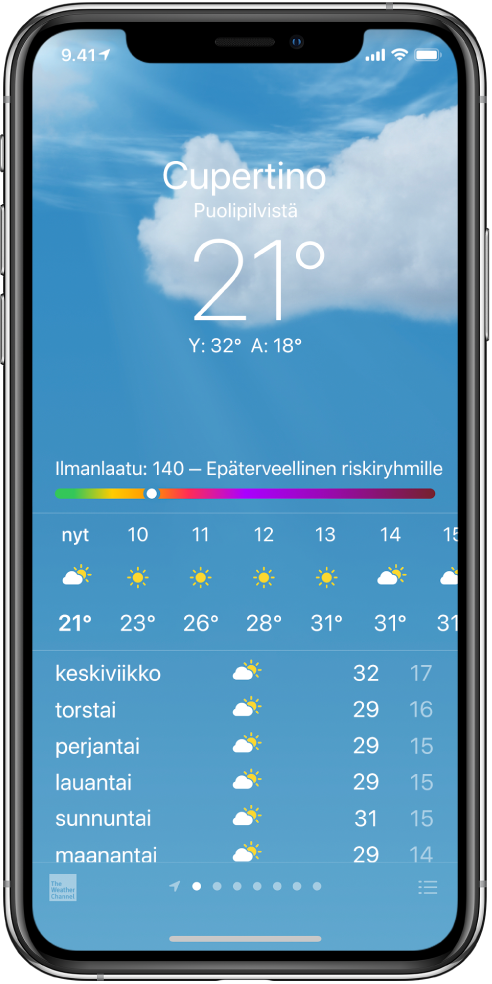
Sääennusteen ja olosuhteiden tarkistaminen
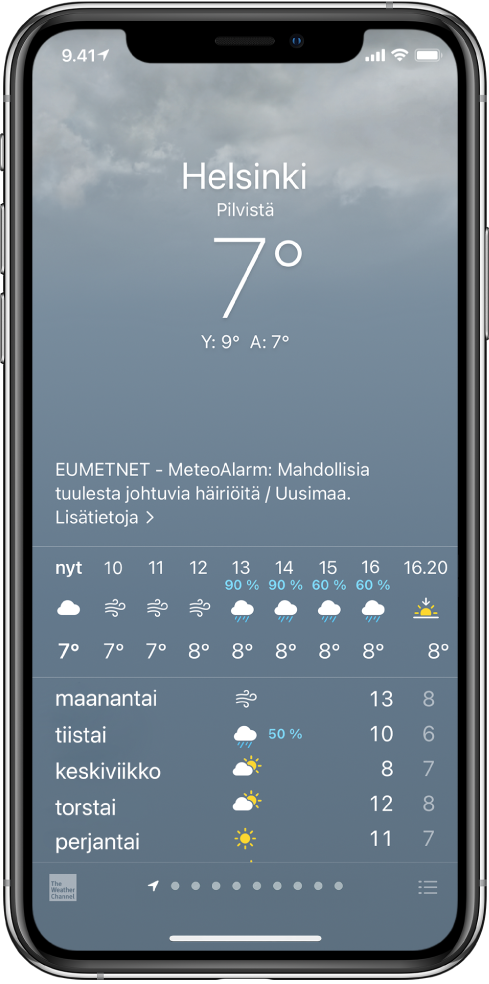
Avaamalla Sää-apin voit tehdä minkä tahansa seuraavista:
Paikallisten sääolosuhteiden tarkistaminen: Nykyisen sijaintisi tiedot näkyvät, kun avaat Sää-apin.
Tuntikohtaisen ennusteen katsominen: Pyyhkäise tuntinäkymää vasemmalta oikealle.
Kymmenen päivän ennusteen katsominen: Vieritä alas, jos haluat näyttää sääolosuhteet, sademäärän ja tulevien päivien matalat ja korkeat lämpötilat.
Seuraavan tunnin sademäärä: Jos seuraavan tunnin kuluessa on luvassa sadetta tai lunta, näytön yläosaan tulee näkyviin minuuttikohtainen sademääräkaavio (ei saatavilla kaikissa maissa tai kaikilla alueilla).
Ankaran sään tietojen näyttäminen: Tiedot ankarista sääolosuhteista, kuten talvimyrskyistä tai äkillisistä tulvista, näkyvät näytön yläreunassa. Voit lukea hallinnon julkaiseman varoituksen kokonaan napauttamalla (ei saatavilla kaikissa maissa tai kaikilla alueilla).
Sään lisätietojen näyttäminen: Vierittämällä alaspäin voit katsoa muun muassa ilmanlaadun, kosteuden ja tuulen nopeuden (ilmanlaatutietoja ei ole saatavilla kaikissa maissa tai kaikilla alueilla).
Huomaa: Ilmanlaatuasteikko näkyy tunnittaisen sääennusteen yläpuolella, kun sijainnin ilmanlaatu on huomionarvoisella tasolla.
Toisten sijaintien sään katsominen: Pyyhkäise näytöllä oikealle tai vasemmalle tai napauta
 -painiketta.
-painiketta.
Sijaintien lisääminen, poistaminen tai järjestyksen muuttaminen sääluettelossa
Näytä sääluettelo napauttamalla
 ‑painiketta.
‑painiketta.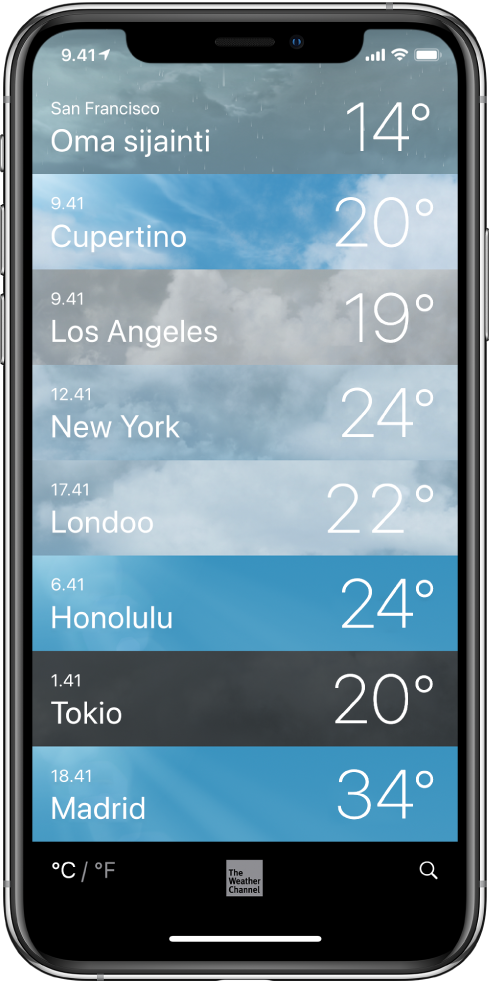
Voit tehdä seuraavaa:
Lisää sijainti: Napauta
 ja näytä sää syöttämällä kaupungin nimi, postinumero tai lentokenttäkoodi ja napauta sitten Lisää.
ja näytä sää syöttämällä kaupungin nimi, postinumero tai lentokenttäkoodi ja napauta sitten Lisää.Sijainnin poistaminen: Pyyhkäise sijainnin päällä vasemmalle ja napauta sitten Poista.
Luettelossa olevien sijaintien järjestyksen muuttaminen: Pidä sijaintia painettuna ja vedä ylös tai alas.
Sijaintiluettelo pidetään ajan tasalla kaikissa laitteissasi, joissa olet kirjautunut sisään samalla Apple ID:llä.
Fahrenheit- ja celsius-asteiden välillä vaihtaminen
Napauta
 ‑painiketta.
‑painiketta.Napauta luettelon alareunassa °F tai °C.
Sää-widgetin lisääminen iPhonen Koti-valikkoon
Sää-widgetistä voit tarkistaa sään nopeasti iPhonen Koti-valikosta.